Jak pomocí ověření dat povolit pouze číslo SSN zadané v aplikaci Excel?
Chcete-li zaznamenat číslo SSN všech zaměstnanců a donutit je, aby ve sloupci zadali číslo SSN ve formátu xxx-xx-xxxx, můžete k vyřešení problému použít funkci ověření dat.
Povolit pouze číslo SSN zadané při ověření dat
Povolte pouze číslo SSN zadané programem Kutools pro Excel![]()
Povolte pouze číslo zadané programem Kutools pro Excel ![]()
Chcete-li povolit pouze zadané číslo SSN, postupujte takto:
1. Vyberte buňky nebo sloupec, do kterého chcete zadat číslo SSN, klepnutím pravým tlačítkem vyberte Formát buněk z kontextové nabídky.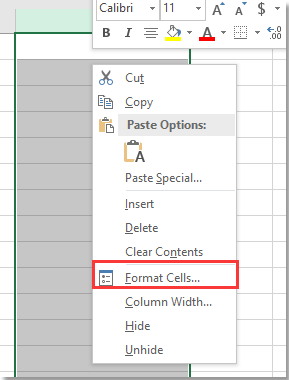
2. V Formát buněk , vyberte Speciální od Kategorie podokno a vyberte Číslo sociálního zabezpečení z pravé části.
Nebo můžete v levém podokně vybrat možnost Vlastní a poté zadat 000-00-0000 v textovém poli v pravé části.
3. cvaknutí OK, poté klepněte na tlačítko Data > Ověření dat.
4. V Ověření dat dialogové okno pod Nastavení vyberte kartu Zvyk od povolit sekci, zadejte tento vzorec
do textového pole Vzorec.
5. cvaknutí OK. Nyní, když do buněk zadáte řetězec čísel SSN, bude automaticky formátován takto: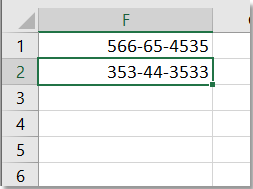
Poznámka:
Pokud je počet řetězců delší než devět znaků, vyskočí varování.
Při zadávání nečíselných znaků se zobrazí také varování.
Zabraňte zadávání duplicitních hodnot do sloupce v aplikaci Excel |
| V některých případech chcete uživatelům zabránit v zadávání duplicitních hodnot do sloupce listu aplikace Excel, ale jak to zvládnout? The Prevent Duplicate užitečnost Kutools pro Excel stačí dvakrát kliknout, práce bude hotová. Klikněte na 30denní zkušební verzi zdarma! |
 |
| Kutools pro Excel: s více než 300 praktickými doplňky Excel, můžete vyzkoušet bez omezení za 30 dní. |
Pokud jste nainstalovali šikovný nástroj - Kutools pro Excel, můžete použít jeho Ověření telefonního čísla funkce umožňující uživatelům zadávat číslo SSN pouze v pevném formátování.
| Kutools pro Excel, s více než 300 užitečné funkce, které vám usnadní práci. | ||
Po instalace zdarma Kutools pro Excel, prosím, postupujte takto:
1. Vyberte rozsah nebo sloupec podle potřeby a klikněte na Kutools > Zabraňte psaní > Ověření telefonního čísla.
2. V Telefonní číslo dialog, klepněte na tlačítko přidat tlačítko pro vytvoření nového formátu. Pak v Přidat telefoní číslo v dialogovém okně pojmenujte nový formát v souboru Příjmení textové pole a do příkladu zadejte příklad formátu SSN, který potřebujete Datový případ Textové pole. Nakonec nezapomeňte kliknout Generovat .

3. cvaknutí OK, objeví se dialogové okno s informacemi o úspěšném přidání, klikněte na OK zpět do Telefonní číslo dialog. Poté vyberte formát, který jste vytvořili v posledním kroku, a klikněte na OK.

4. Zobrazí se dialogové okno, které vám připomene, že jste ve vybraných buňkách úspěšně ověřili formát SSN, klikněte na OK zavřít.
Vybraná buňka nyní umožňuje pouze zadání formátu SSN, který jste nastavili, nebo se zobrazí dialogové okno, které vám to připomene.
Pokud povolíte pouze číselné znaky zadané ve sloupci, můžete použít znak Prevent Typing užitečnost Kutools for Excel, které vám mohou pomoci zabránit zadávání speciálních znaků nebo povolit pouze zadávání speciálních znaků.
1. Vyberte buňky nebo sloupec, do kterého povolíte pouze zadávání čísel, klepněte na Kutools > Prevent Typing > Prevent Typing.
Po instalaci Kutools pro Excel, prosím, postupujte takto:(Zdarma ke stažení Kutools pro Excel nyní!)
2. V Zabraňte psaní dialog, zkontrolujte Allow zadejte tyto znaky možnost a číslo typu 0-9 do níže uvedeného textového pole.
3. cvaknutí Ok, vyskakují dva připomenutí dialogy, stačí kliknout Ano > OK zavřít je.
 |
 |
Nyní vybraný sloupec umožňuje pouze zadávání čísel, pokud ne, zobrazí se dialogové okno s upozorněním, jak je znázorněno níže.
Zabraňte zadávání speciálních znaků
Ověřte e-mailové adresy ve sloupci listu
Jak všichni víme, platná e-mailová adresa se skládá ze tří částí, uživatelského jména, symbolu „zavináč“ (@) a domény. Někdy pouze povolíte ostatním, aby do konkrétního sloupce listu zadali pouze text ve formátu e-mailové adresy. Je možné dosáhnout tohoto úkolu v aplikaci Excel?
Tři metody k ověření buněk, aby přijímaly pouze IP adresy v aplikaci Excel
Víte při používání aplikace Excel, jak nastavit sloupec nebo rozsah buněk, aby přijímaly pouze formát adresy IP (xxx.xxx.xxx.xxx)? Tento článek poskytuje několik metod, jak s nimi zacházet.
V aplikaci Excel povolte pouze ano nebo ne
Chcete-li zaznamenat číslo SSN všech zaměstnanců a donutit je, aby ve sloupci zadali číslo SSN ve formátu xxx-xx-xxxx, můžete k vyřešení problému použít funkci ověření dat.
Ověření dat umožňuje datum větší než dnes nebo konkrétní datum v aplikaci Excel
Pokud chcete při práci v aplikaci Excel povolit zadávání minulého data, budoucího data nebo konkrétního rozsahu data do listu, jak můžete tento úkol vyřešit v aplikaci Excel ?.
Nejlepší nástroje pro produktivitu v kanceláři
Rozšiřte své dovednosti Excel pomocí Kutools pro Excel a zažijte efektivitu jako nikdy předtím. Kutools for Excel nabízí více než 300 pokročilých funkcí pro zvýšení produktivity a úsporu času. Kliknutím sem získáte funkci, kterou nejvíce potřebujete...

Office Tab přináší do Office rozhraní s kartami a usnadňuje vám práci
- Povolte úpravy a čtení na kartách ve Wordu, Excelu, PowerPointu, Publisher, Access, Visio a Project.
- Otevřete a vytvořte více dokumentů na nových kartách ve stejném okně, nikoli v nových oknech.
- Zvyšuje vaši produktivitu o 50%a snižuje stovky kliknutí myší každý den!
